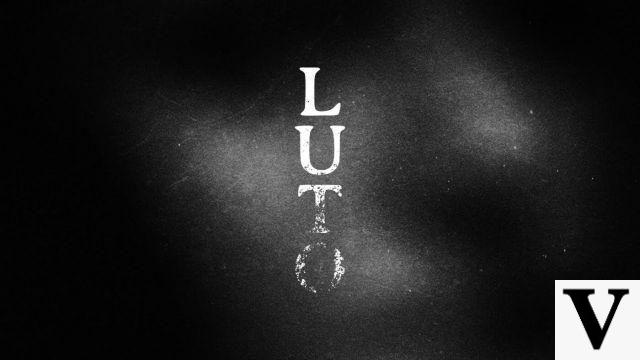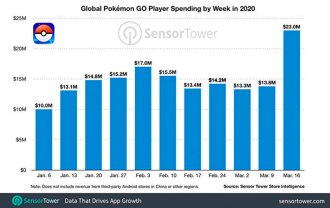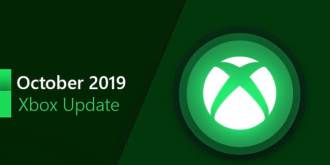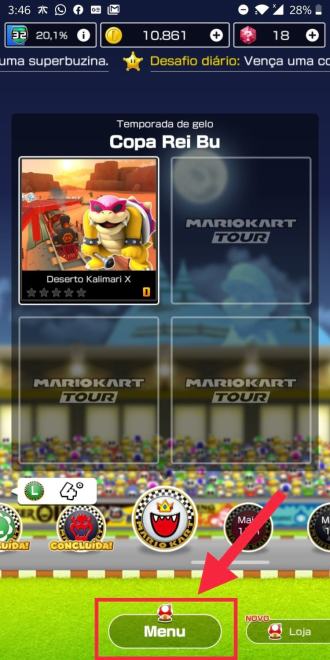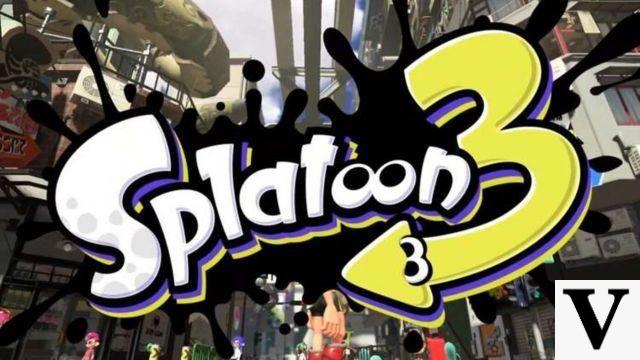Después de comprar una PlayStation 5, el jugador puede transfiere todos tus datos de PlayStation 4 a la consola de novena generación, que incluye cuenta, juegos, partidas guardadas y más. Vale recordar que con la retrocompatibilidad esto es muy importante, ya que así podrás seguir disfrutando todos los juegos que se acumuló en la biblioteca durante todos estos años.
Preparamos esta guía para ayudarlo a transferir todos sus datos de PS4 a PS5. El proceso se puede hacer la primera vez que enciendes la nueva consola, o se puede dejar para otro momento.
PlayStation Plus de diciembre; echa un vistazo a la lista filtrada
Cómo transferir datos de PlayStation 4 a PlayStation 5
Transferencia con Wi-Fi o cable Ethernet
Puede transferir datos usando wifi o un cable ethernet, con la necesidad de que ambas consolas estén conectadas a la misma red. Si estabas transfiriendo la primera vez que encendiste tu PS5, solo conecta las consolas y sigue las instrucciones para realizar todo el proceso. Si no hizo esto la primera vez que usó la nueva consola, sigue los pasos a continuación.
Paso 1: En la pantalla de inicio de PS5, seleccione la configuración en la esquina superior derecha. El símbolo es un engranaje pequeño.
Paso 2: Acceso "Sistema" y dentro de la opción "Software del sistema"elegir opción"Transferencia de datos".
Paso 3: Asegúrate de que tus consolas estén conectadas. Recuerda que usar un cable de red hace que el proceso sea más rápido. Una vez que las consolas estén conectadas, haga clic en "Continuar".
Paso 4: Después de que se reconozca la PlayStation 4, haga clic en el botón de encendido del controlador. Después de reiniciar la consola, elige todo lo que quieras transferir y haz clic en "Seguinte''. Los datos comenzarán a transferirse en segundo plano.
Transferencia USB
También es posible transferir con USB, en caso de que no puedas hacerlo de la forma anterior.
Paso 1: repárame"ajustes" y elige "Guardar datos y configuraciones de juegos/aplicaciones".
Paso 2: repárame"Datos guardados (PS4)" y elige "unidad USB".
Paso 3: Después de que la PS5 localice el dispositivo, simplemente haga clic en "Copiar al almacenamiento de la consola" para transferir los datos.
Transferir guardados de PS4 a PS5
Es posible transferir datos guardados de PS4 a PS5 de dos maneras. Tu puedes use el cable Wi-Fi/Ethernet o el beneficio de PlayStation Plus.
Transferir saves como wi-fi/cabo: En esta opción harás el mismo proceso explicado arriba en el texto, pero no elegirás los juegos a transferir, sino los archivos de almacenamiento de PlayStation 4.
PlayStation Plus: Con el beneficio de PS Plus, solo necesita cargar sus archivos guardados en la nube en su PS4 y luego descargarlos en su PS5. Vale la pena recordar que debe tener una suscripción activa al servicio. Vea los pasos a continuación
Paso 1: Después de subir a la nube, en el menú principal de PS5, vaya a "ajustes", de nuevo el símbolo del engranaje.
Paso 2: Elección "Guardar datos y configuraciones de juegos/aplicaciones". Después de eso, haga clic en "Almacenamiento en nube".
Paso 3: Elija el juego que desea transferir, guárdelo y descárguelo.
Cómo transferir juegos que no fueron descargados en PS4
Cuando realice una transferencia de datos a PS5, podrá transferir los juegos que se descargan en su PS4. Sin embargo, también hay una forma de transferir los otros juegos en tu biblioteca, sin que se pierda ningun titulo en este cambio de generacion.
Para hacer esto, simplemente ingrese su cuenta en PlayStation Network en tu PlayStation 5, accede a la biblioteca y descargar los juegos. Una vez que su cuenta se transfiere a la consola, toda su biblioteca está disponible. Vale la pena recordar que algunos juegos pueden ofrecer actualización gratuita a la versión de PS5, que se puede comprobar a la hora de elegir qué versión se quiere descargar.
Vale la pena recordar que los juegos físicos de PS4 también son compatibles con el reproductor de PS5.